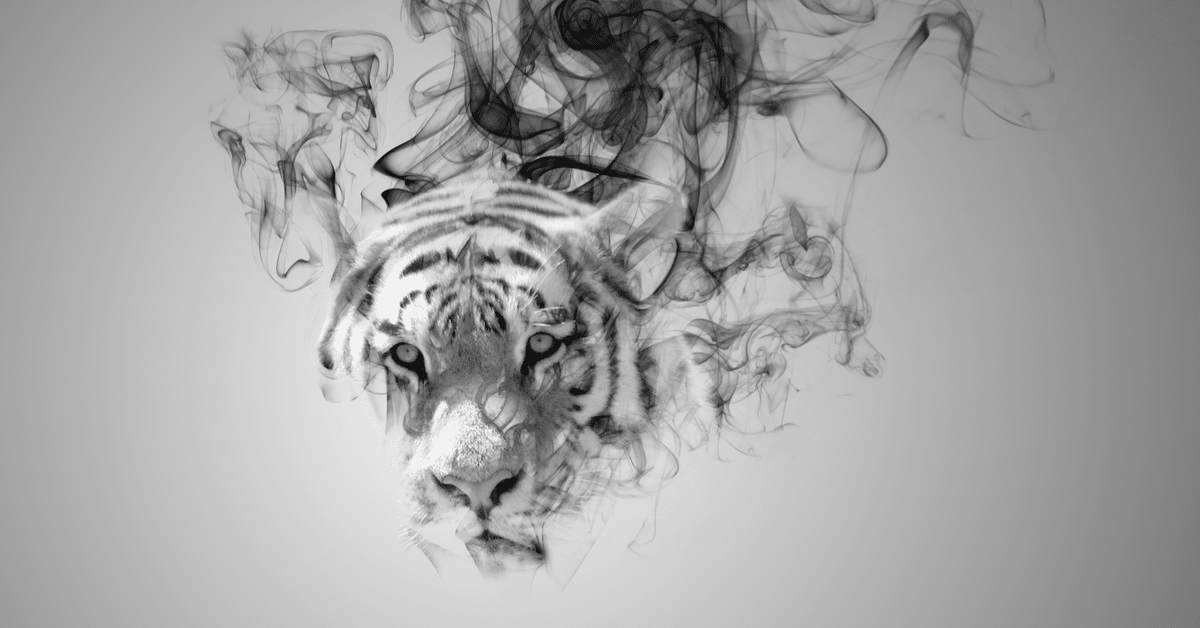
GIMP2.10でカッコいい煙のエフェクトを合成する
YoutubeでGIMPの使い方をみるならLogos By Nickさんは外せません!
この煙のエフェクトがとってもかっこいいので私もやってみました。
英語が得意な方はぜひみてください!
煙ブラシのダウンロード
から。(会員登録が必要です。無料)
AffinityDesigner・Photo用のブラシも入っていました!
煙ブラシのインポート
ダウンロードしたZIPフォルダを解凍し、中にあるGIMPBrushesフォルダを任意の(パスに日本語の入らない)場所に置く。
GIMPを開き、環境設定 > フォルダ > ブラシ

+アイコンをクリック。フォルダアイコンをクリックしてさっきのGIMPBrushesフォルダを開く。
フォルダーの下部に表示されればOK!
Smokeブラシが追加されました!
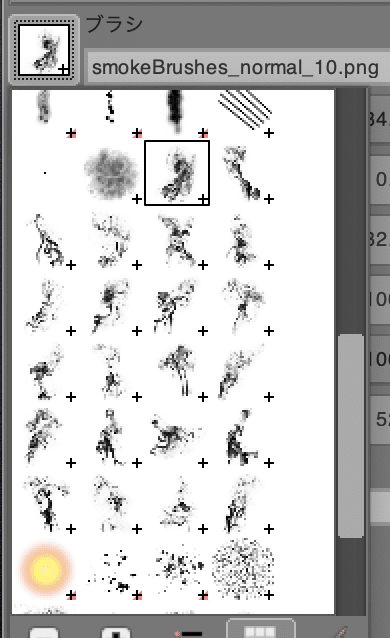
素材
Logos By Nickさんの動画からオジサンの画像もダウンロードできます。
今回はフリー素材のトラでやってみます。
Pixabyからダウンロードしました。
https://pixabay.com/ja/photos/虎-動物-野生動物-自然-猫-2196128/

背景の削除
背景は要らないので削除します。
過去の記事を参照してください。
今回、前景抽出ツールを使いました。

モノクロにする
色 > 脱色 > Desaturateでトラをモノクロにします


トーン調整で少し明るく調整しました。
位置や大きさもキャンパスに合わせて変えておきます。
背景の作成
トラレイヤーの下層に黒一色のレイヤーを作成しておきます。

マスクの作成
煙のぼんやりした雰囲気にあわせて、背景もぼやっとさせたいです。
そこで、トラの上に白一色のレイヤーを作成します。
グラデーションツールを選択し、

描画色から背景色(HSV)、放射状に変更します。

真ん中に白、大きくキャンパスの外に黒となるようにグラデーションをひきます

レイヤーを右クリックし、レイヤーマスクを完全不透明(白色)で追加します。
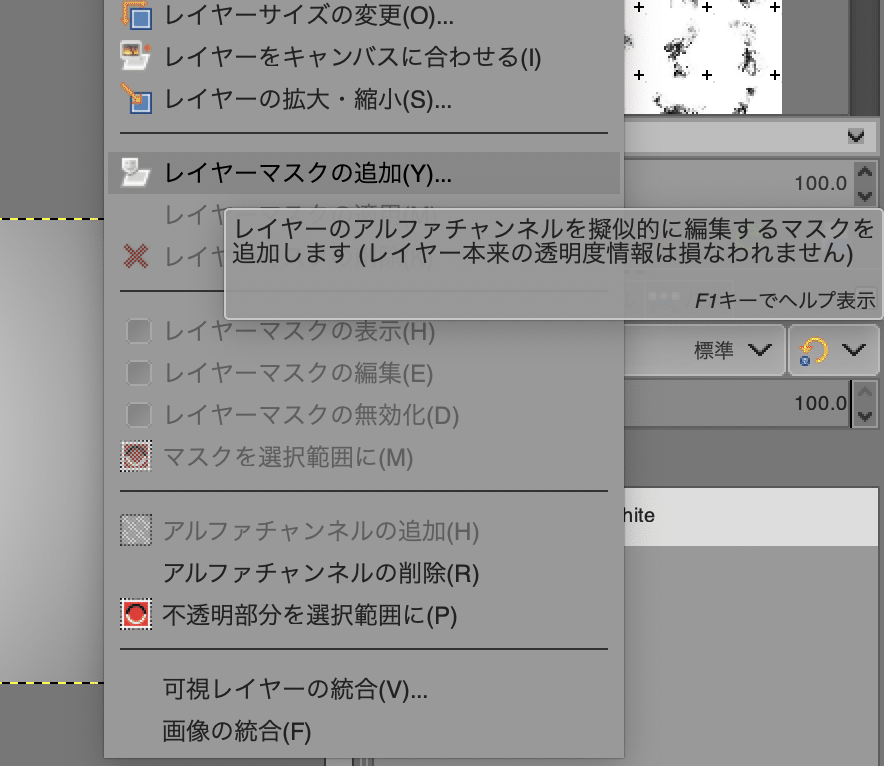
煙ブラシでマスクを削る
現れた白色のレイヤーに煙を書き込んでいきます。
トラが全く見えないとやりにくいので、マスクのレイヤーの不透明度を少し下げ、トラをみながらやっていきます。
インポートした煙ブラシをポンポンすれば完成。
色が濃くなりすぎたところや足りないぶぶんは他のブラシで少し修正します。
[未解決な問題]
動画だと白色でも煙ブラシで書き込めていましたが、私の環境(2.10.14、Macで使用)では黒い煙しか書き込まれませんでした。
完成
GIMPのファイルとして残したい場合にはSaveしておきましょう。
納得したらマスクの不透明度を戻し、下のレイヤーと結合させ、File > Export As… から好きな形式(jpgやpngなど)にエクスポートして終了です。
結合した後解除はできなくなるので注意してください。
![[GIMP] [合成]練習 煙のトラ](https://assets.st-note.com/production/uploads/images/30523308/picture_pc_78f5d28ea2a671743ff9a80a3d602361.png?width=1200)
もっと煙重ねすぎない方が雰囲気があってよかったな、と反省しています。
この記事が気に入ったらサポートをしてみませんか?
